Analytics
Mkdirs 使用 Google Analytics 或 OpenPanel 作为 Analytics 服务,但您也可以添加其他 Analytics 服务,未来我们将支持更多 Analytics 服务。
Google Analytics
按照 Google Analytics 官方教程 为网站设置 Google Analytics。
然后复制 Google Analytics ID,并将其设置到 .env 文件中。
# [only required if you are using Google Analytics]NEXT_PUBLIC_GOOGLE_ANALYTICS_ID=your_google_analytics_id;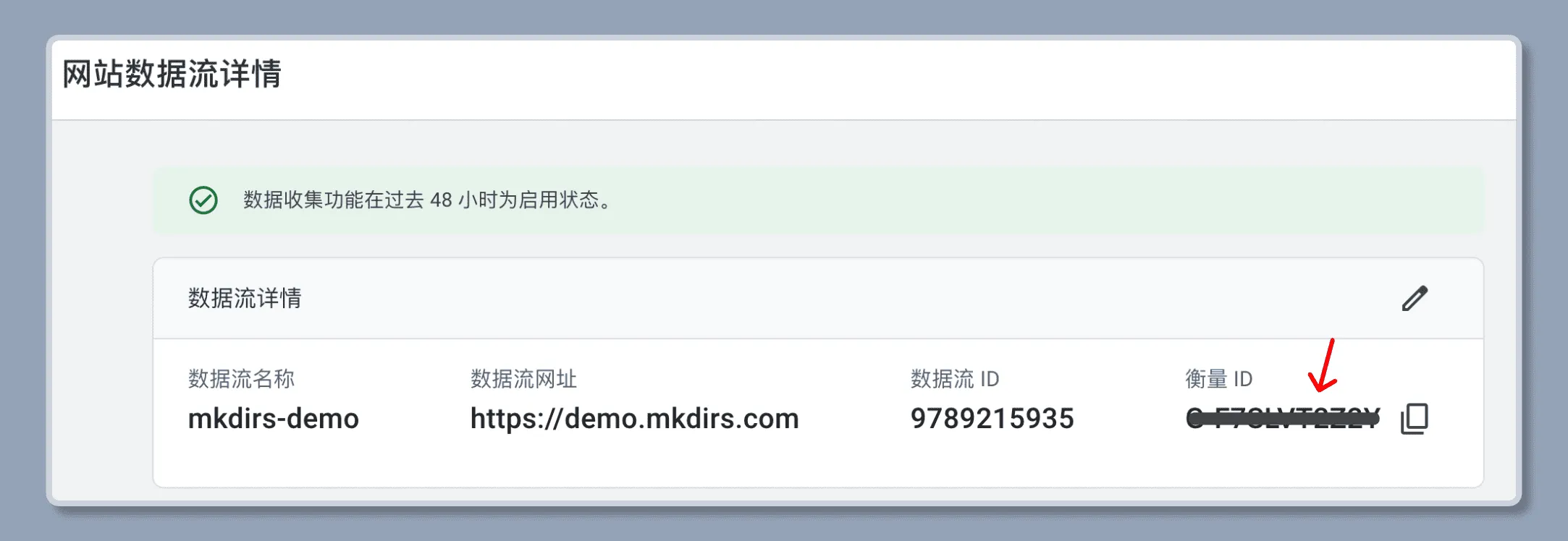
OpenPanel Analytics
-
在 OpenPanel 创建一个账户
如果您没有账户,请按照他们的 步骤 创建您的账户。
-
创建一个新项目
点击
Create Project按钮,输入项目名称以创建一个新项目。 -
创建一个新客户端
点击项目名称旁边的
...按钮,并选择Projects。点击
New Client按钮,并输入域名以创建一个新客户端。 -
获取 OpenPanel 客户端 ID
一旦客户端创建完成,复制
Client ID,并将其设置到.env文件中。.env # [only required if you are using OpenPanel Analytics]NEXT_PUBLIC_OPENPANEL_CLIENT_ID=your_open_panel_client_id;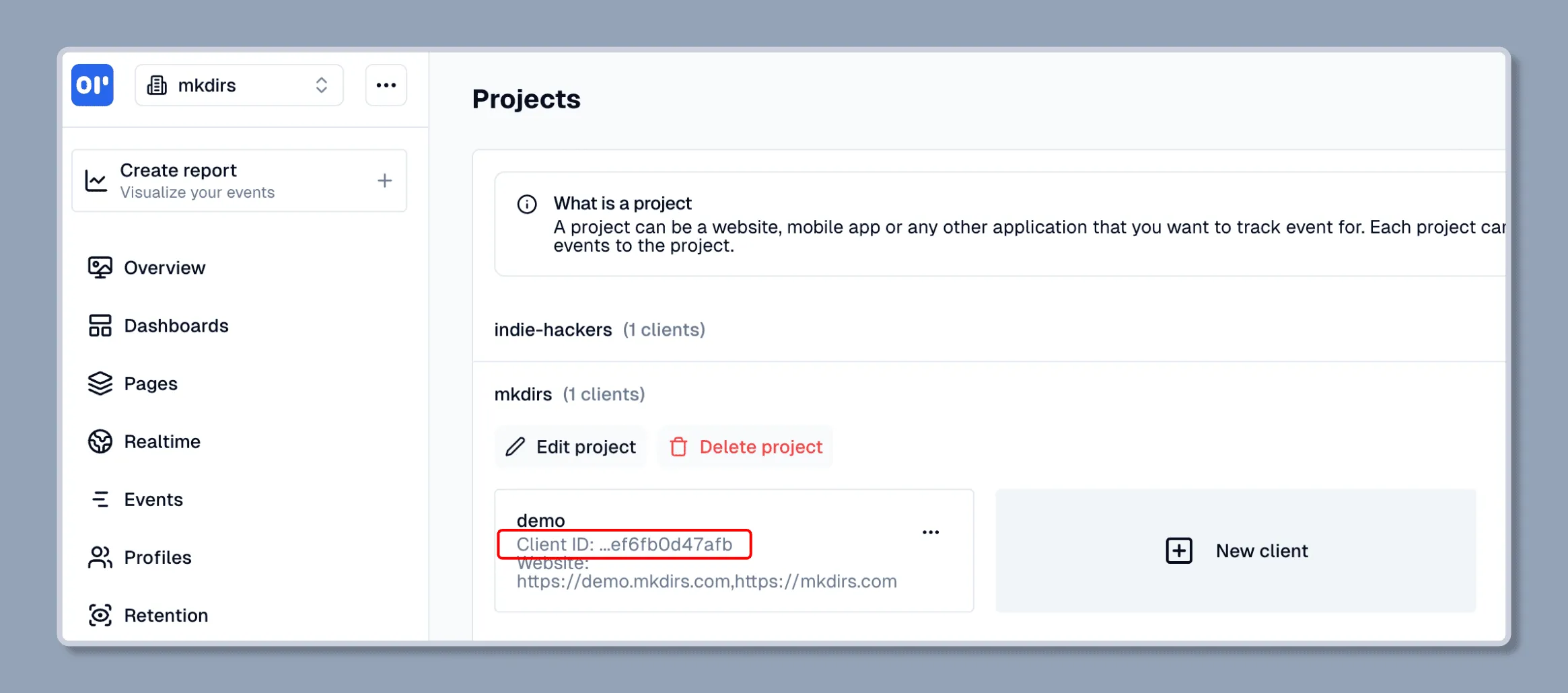
Umami Analytics
-
在 Umami 创建一个账户
如果您没有账户,请按照步骤创建您的账户。
-
创建一个新网站
登录后,点击
Add Website按钮并输入您的网站详情。 -
获取网站 ID
网站创建完成后,您可以在网站设置中找到网站 ID。复制它并将其与脚本 URL 一起设置到
.env文件中。.env # [only required if you are using Umami Analytics]NEXT_PUBLIC_UMAMI_WEBSITE_ID=your_website_idNEXT_PUBLIC_UMAMI_SCRIPT=https://cloud.umami.is/script.js
Plausible Analytics
-
在 Plausible 创建一个账户
如果您没有账户,请按照步骤创建您的账户。
-
添加新站点
登录后,点击
Add a site按钮并输入您的域名。 -
配置域名
站点添加完成后,复制您的域名并将其与脚本 URL 一起设置到
.env文件中。.env # [only required if you are using Plausible Analytics]NEXT_PUBLIC_PLAUSIBLE_DOMAIN=your_domainNEXT_PUBLIC_PLAUSIBLE_SCRIPT=https://plausible.io/js/script.js
视频教程
视频教程有2个版本,一个是开发者教程,一个是初学者教程,请根据自己的实际情况选择观看。
